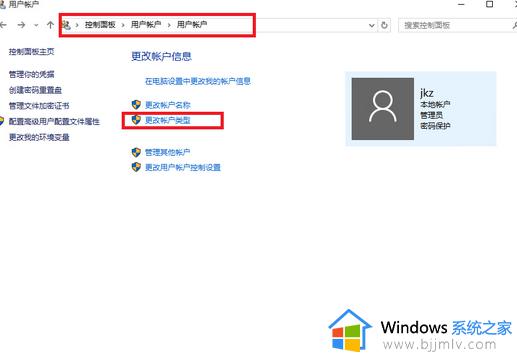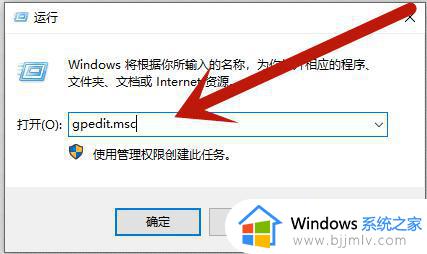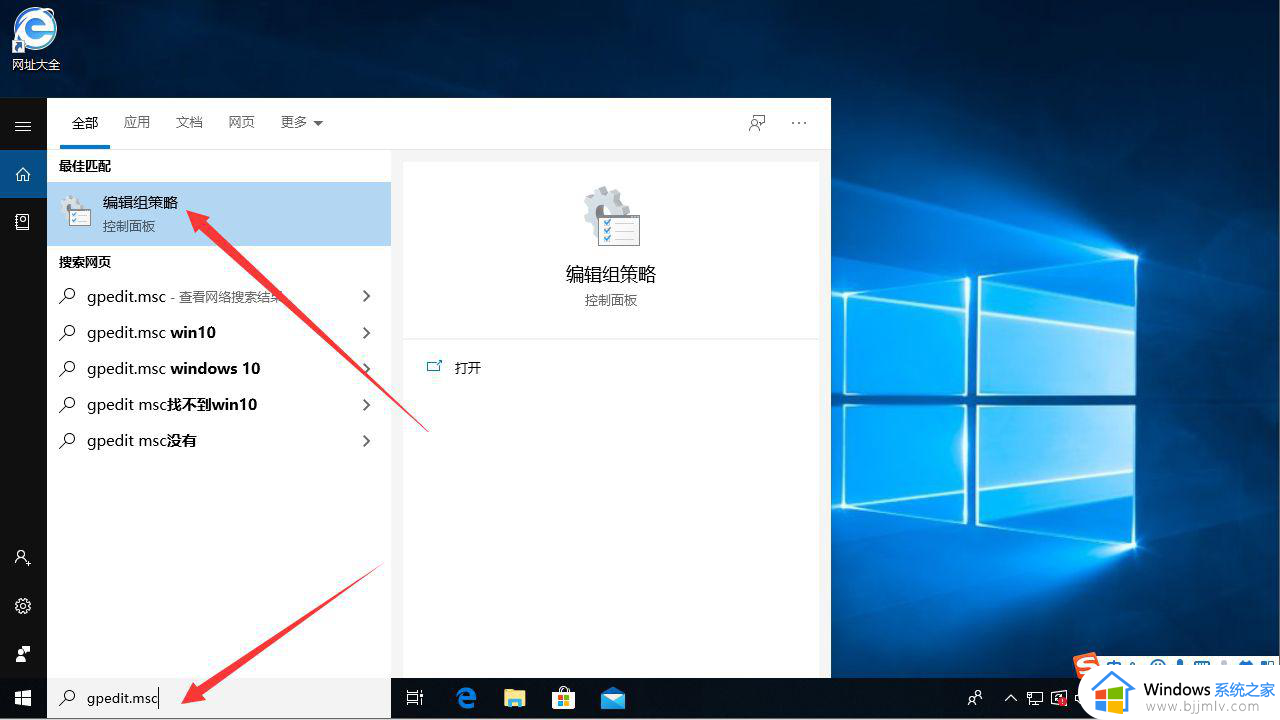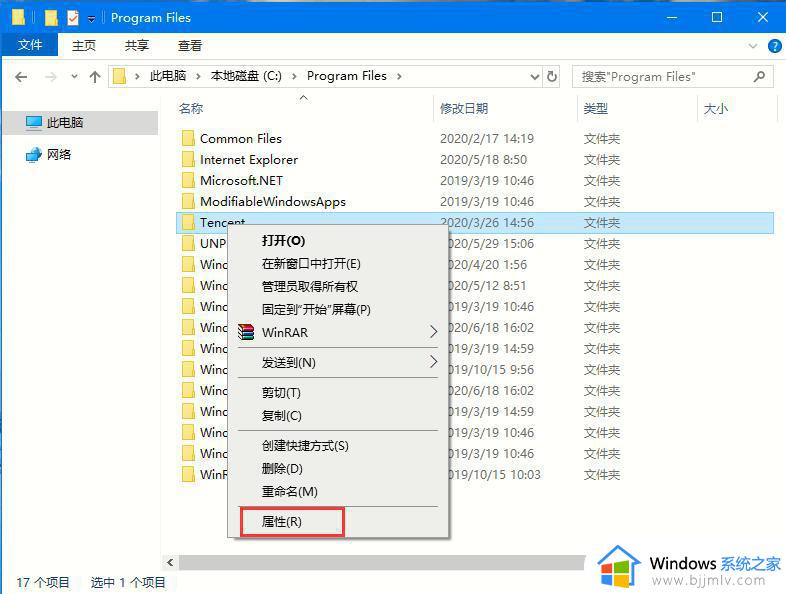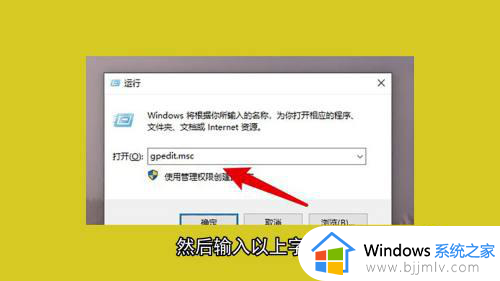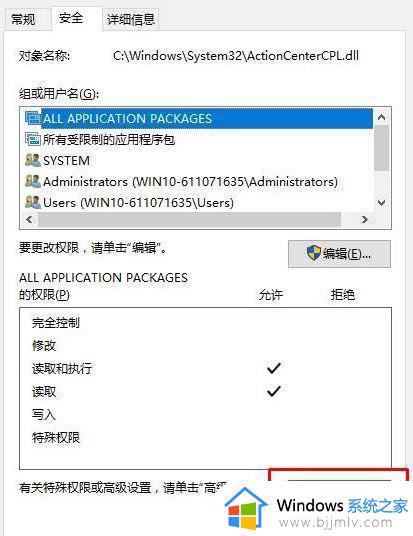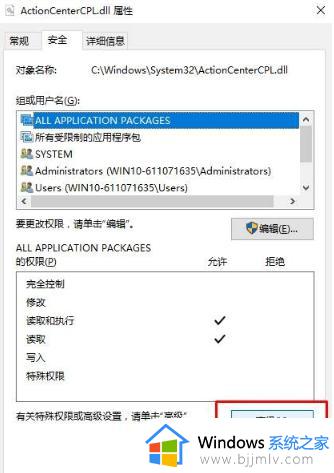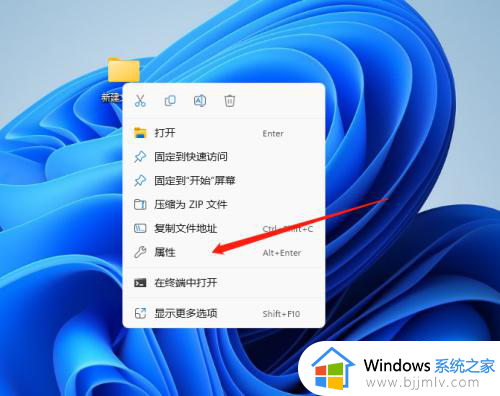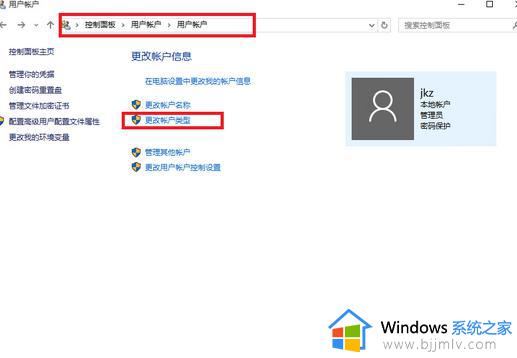windows开启管理员权限在哪 windows如何设置管理员权限
更新时间:2024-02-22 15:58:58作者:jkai
众所周知,管理员权限是一个重要的设置,它允许我们小伙伴对系统进行深入的配置和修改。有时候,我们可能需要执行一些需要管理员权限的操作,比如安装软件、更改系统设置或访问受限文件,那么windows开启管理员权限在哪呢?接下来小编就带着大家一起来看看windows如何设置管理员权限快来学习一下吧。
方法如下:
1、运行面板输入口令
打开电脑,按“WIN+R“打开运行面板,在文本框输入”gpedit.msc“,点击确定。
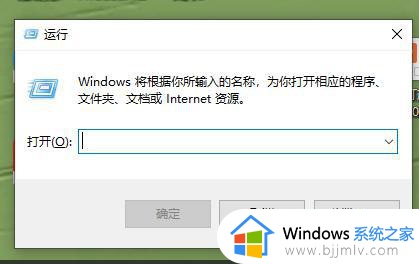
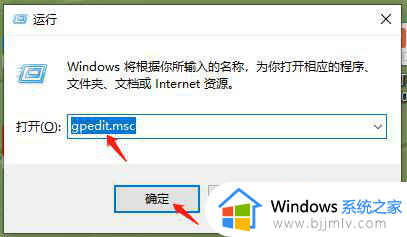
2、找到安全选项
打开本地组策略编辑器后,以依次选择windows设置,安全设置,本地策略,安全选项,并在右侧窗口找到”账户:管理员账户状态“。
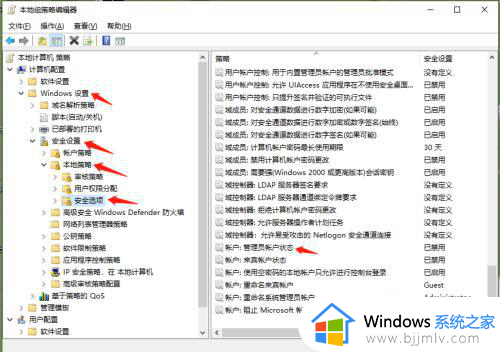
3、开启管理员权限
此时”账户:管理员账户状态“属于”已禁止“状态,鼠标右键,进入属性弹窗,选择”已启用“,点击确定,完成管理员权限开启。
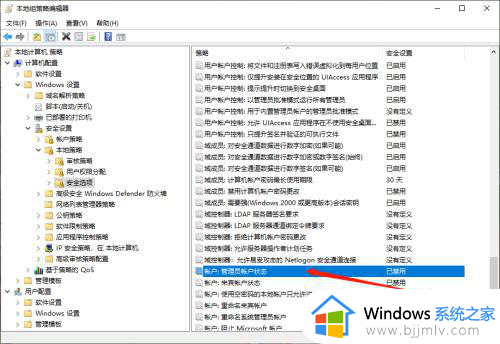
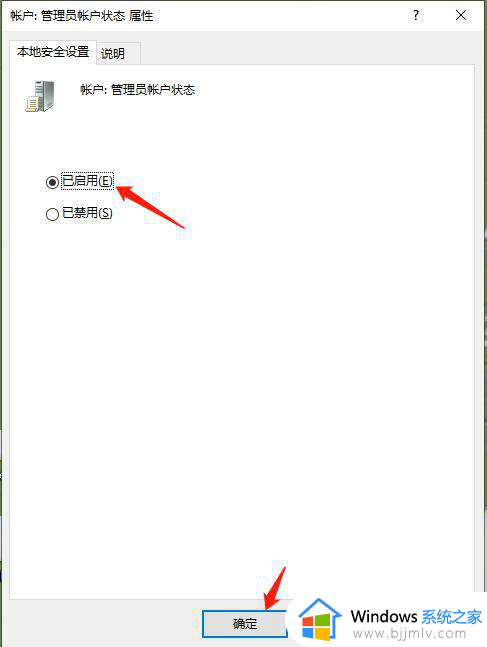
以上全部内容就是小编带给大家的windows设置管理员权限方法详细内容分享啦,小伙伴们如果你们也遇到这种情况的话,就快点跟着小编一起来看看吧。